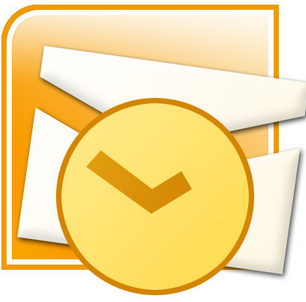
Ändern des Standardschriftschnitts für neu verfasste Nachrichten
- Klicken Sie auf die Registerkarte Datei.
- Klicken Sie auf Optionen.
- Klicken Sie auf E-Mail.
- Klicken Sie unter Nachrichten verfassen auf Briefpapier und Schriftarten.
- Klicken Sie auf der Registerkarte Persönliches Briefpapier unter Zum Verfassen einer Nachricht auf Schriftart.
- Klicken Sie auf der Registerkarte Schriftart unter Schriftart auf die Schriftart, die Sie für alle neuen Nachrichten verwenden möchten.
- Sie können bei Bedarf auch einen Schriftschnitt und den Schriftgrad auswählen.
- Klicken Sie in den Dialogfeldern Schriftarten, Signaturen und Briefpapier und Optionenauf OK.
Beim Erstellen einer neuen Nachricht werden die neuen Einstellungen wirksam.
Ändern des Standardschriftschnitts für Nachrichten, die Sie beantworten oder weiterleiten
- Klicken Sie auf die Registerkarte Datei.
- Klicken Sie auf Optionen.
- Klicken Sie auf E-Mail.
- Klicken Sie unter Nachrichten verfassen auf Briefpapier und Schriftarten.
- Klicken Sie auf der Registerkarte Persönliches Briefpapier unter Zum Antworten oder Weiterleiten einer Nachricht auf Schriftart.
- Ändern Sie auf der Registerkarte Schriftart die Schriftartoptionen entsprechend Ihren Wünschen für zukünftige Nachrichten.
- Klicken Sie in den Dialogfeldern Schriftarten, Signaturen und Briefpapier und Optionenauf OK.
Beim Beantworten oder Weiterleiten einer Nachricht werden die neuen Einstellungen wirksam.
Article ID: 94, Created On: 6/15/2012, Modified: 6/15/2012